Dicas de GoPro
- 1. Editar GoPro+
- 2. Outras dicas e truques+
-
- 2.1 Revisão do GoPro Studio vs Quik
- 2.2 Transmitir ao vivo no Facebook a partir da GoPro
- 2.3 Tudo sobre a GoPro 1080P
- 2.4 Os 5 principais GoPro Video Converter
- 2.5 Converter o formato de vídeo Gopro
- 2.6 Transmitir ao vivo do GoPro para o YouTube
- 2.7 Dicas para o tempo de gravação da GoPro
- 2.7 GoPro Quick Capture
- 2.7 Corrigir vídeos instáveis da GoPro
Melhonres Configurações para Reproduzir em Equipamentos Antigos GoPro
Por Santo • 2022-11-29 14:45:37 • Soluções comprovadas
"Eu estou sempre em ação com minha GoPro. Os vídeos capturados em minha GoPro são excelentes, mas compartilhar on-line e enviá-los aos meus amigos se torna difícil devido ao tamanho grande e neste caso o UniConverter me ajuda muito mudando o formato do arquivo e reduzindo o tamanho do arquivo também. Eu também uso o software para sites online e todos os tipos de necessidades de conversão de vídeo. Ele funciona muito bem para mim."
Como o usuário acima, se você também tem alguns vídeos de aventura incríveis capturados em sua GoPro, mas você acha que é difícil compartilhar em sites de mídia social, enviá-los por email ou outra fonte e reproduzir em equipamentos antigos, que por causa do formato, tamanho e resolução do vídeo nem sempre são compatíveis. Neste artigo, você aprenderá sobre o melhor conversor de vídeo GoPro para converter, comprimir, codificar seus vídeos GoPro.
- Parte 1. Como Converter Vídeos GoPro para MP4/MOV/WMV/AVI
- Parte 2. Conhecimentos Gerais Sobre os Vídeos GoPro
Parte 1. Como Converter Vídeos GoPro para MP4/MOV/WMV/AVI
Há chances de que seus vídeos GoPro não possam ser reproduzidos em equipamentos antigos e outros dispositivos de reprodução de vídeo devido a problemas de incompatibilidade de formatos. Portanto, a melhor solução aqui é converter o vídeo GoPro para MP4, MOV, AVI e outros formatos utilizados popularmente. E quando se trata de conversão de vídeo, o Wondershare UniConverter é recomendado. O software permite converter o vídeo para todos os formatos utilizados popularmente, com a opção de selecionar a resolução do arquivo.
Além disso, você pode converter o vídeo GoPro para edição onde você pode alterar a qualidade do arquivo, tamanho, taxa de quadros e outros parâmetros, conforme necessário. Também é suportado o processo de conversão do vídeo em lote para um formato específico do dispositivo.
 Wondershare UniConverter - Melhor conversor de vídeo HD 1080P
Wondershare UniConverter - Melhor conversor de vídeo HD 1080P
-
Edite MOV e outros mais de 1000 formatos de vídeo com visualização em tempo real no Windows / Mac
-
Recursos de edição, incluindo cortar, cortar, girar, adicionar marcas d'água, aplicar efeitos, editar legendas, etc.
-
Altere a resolução do vídeo, a taxa de quadros, a taxa de bits e os formatos para que o vídeo possa ser reproduzido melhor em diferentes dispositivos
-
Caixa de ferramentas com funções adicionais, como Video Compressor, Screen Recorder, GIF Maker, Fix Media Metadata, etc.
-
SO compatível: Windows 10/8/7/2003 / Vista / XP, Mac OS 10.15 (Catalina), 10.14, 10.13, 10.12, 10.11, 10.10, 10.9, 10.8, 10.7, 10.6
Passos para converter o vídeo GoPro para MP4 com o Wondershare UniConverter
Passo 1 Carregue os vídeos GoPro para a interface do software.
Execute o Wondershare UniConverter e clique no botão ![]() para navegar e importar os vídeos GoPro salvos localmente em seu PC. Alternativamente, você também pode arrastar e soltar os arquivos ou adicioná-los diretamente da GoPro conectada, a partir das opções do menu
para navegar e importar os vídeos GoPro salvos localmente em seu PC. Alternativamente, você também pode arrastar e soltar os arquivos ou adicioná-los diretamente da GoPro conectada, a partir das opções do menu ![]() .
.

Passo 2 Escolha o formato de destino dos vídeos GoPro.
Depois que o arquivo for adicionado, expanda as opções na aba de Formato de Saída: no canto superior direito. Da janela pop-up, selecione MP4 da lista de Vídeo como a opção desejada.
Em seguida, para selecionar os outros parâmetros, clique no botão ícone de edição ou +Criar. Uma nova janela de configuração será aberta. Aqui você pode escolher a taxa de quadros do arquivo de destino, a qualidade da resolução e outros parâmetros. Clique no botão Criar que criará um novo formato personalizado de acordo com suas configurações. Selecione este formato a partir da lista. Da mesma forma, você também pode converter GoPro 4k para 1080p ou qualquer outro formato, conforme a necessidade.

Passo 3 Converta os vídeos GoPro para MP4.
Selecione a localização da área de trabalho para salvar o arquivo processados na guia Localização do arquivo. Por último, pressione o botão Iniciar Todos para começar com o processamento do arquivo. A aba Finalizados pode ser usada para gerenciar o arquivo processado e convertido.
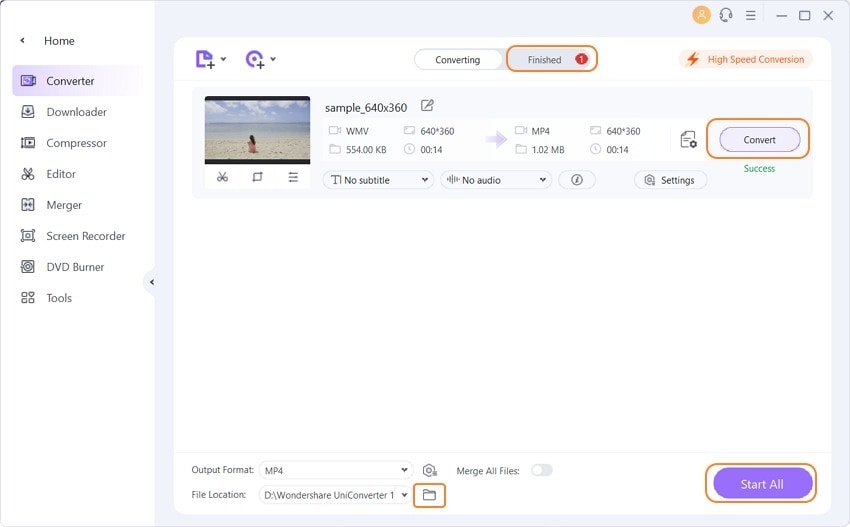
DOWNLOAD GRATUITO DOWNLOAD GRATUITO
Parte 2. Conhecimentos Gerais Sobre os Vídeos GoPro.
Quando se trata de gravar esportes e atividades de aventura repletos de ação, as câmeras GoPro são as melhores. A GoPro é a câmera de ação mais versátil disponível e os vídeos gravados usando essas câmeras são conhecidos como vídeos GoPro. Estas câmeras de ação são capazes de gravar vídeos com áudios de alta qualidade.
Há vários modelos de câmeras GoPro lançados até o momento. Os vídeos GoPro por padrão são gravados no tipo de arquivo MP4 usando o codec h.264. Assim, o MP4 pode ser considerado como o formato de vídeo da GoPro. Embora existam algumas exceções relacionadas à resolução e à combinação de taxa de quadros, onde o (h.265) é usado para os modos aplicáveis e os dispositivos HERO6, HERO7 Black e HERO8 Black. A taxa de quadros e a resolução dos vídeos GoPro podem ser selecionadas de acordo com os requisitos. A taxa de quadros geral da GoPro está entre 24fps a 240 fps.
Detalhes completos sobre as configurações dos diferentes modelos da câmera podem ser verificados aqui: https://gopro.com/help/articles/block/compare-cameras.
Os vídeos da Go Pro são compatíveis com dispositivos iOS rodando no iOS 11 ou versões mais recentes e dispositivos Android rodando no Android 7.0 ou versões mais recentes do SO. A visualização e o compartilhamento dos arquivos são compatíveis com os vídeos que são capturados apenas em modos selecionados. Mais informações sobre a compatibilidade dos dispositivos GoPro podem ser verificadas a partir do link: https://gopro.com/help/articles/block/GoPro-Mobile-Apps-Compatibility.
A sua caixa de ferramentas completa
 Converta em lote MP4 para MOV, MKV, M4V, FLV e vice-versa facilmente sem perda de qualidade.
Converta em lote MP4 para MOV, MKV, M4V, FLV e vice-versa facilmente sem perda de qualidade. 

Santo
staff Editor